Arduino Nano - Micro-SD-Karte
Dieses Tutorial zeigt dir, wie man die Micro-SD-Karte mit dem Arduino Nano verwendet. Im Detail lernen wir:
- So verbinden Sie eine Micro-SD-Karte mit dem Arduino Nano.
- So programmieren Sie den Arduino Nano, um eine Datei auf der Micro-SD-Karte zu öffnen und sie zu erstellen, falls sie noch nicht existiert.
- So programmieren Sie den Arduino Nano, um Daten in eine Datei auf der Micro-SD-Karte zu schreiben.
- So programmieren Sie den Arduino Nano, um eine Datei auf der Micro-SD-Karte Zeichen für Zeichen zu lesen.
- So programmieren Sie den Arduino Nano, um eine Datei auf der Micro-SD-Karte Zeile für Zeile zu lesen.
- So programmieren Sie den Arduino Nano, um Inhalte an eine vorhandene Datei auf der Micro-SD-Karte anzuhängen.
- So programmieren Sie den Arduino Nano, um eine Datei auf der Micro-SD-Karte zu überschreiben.
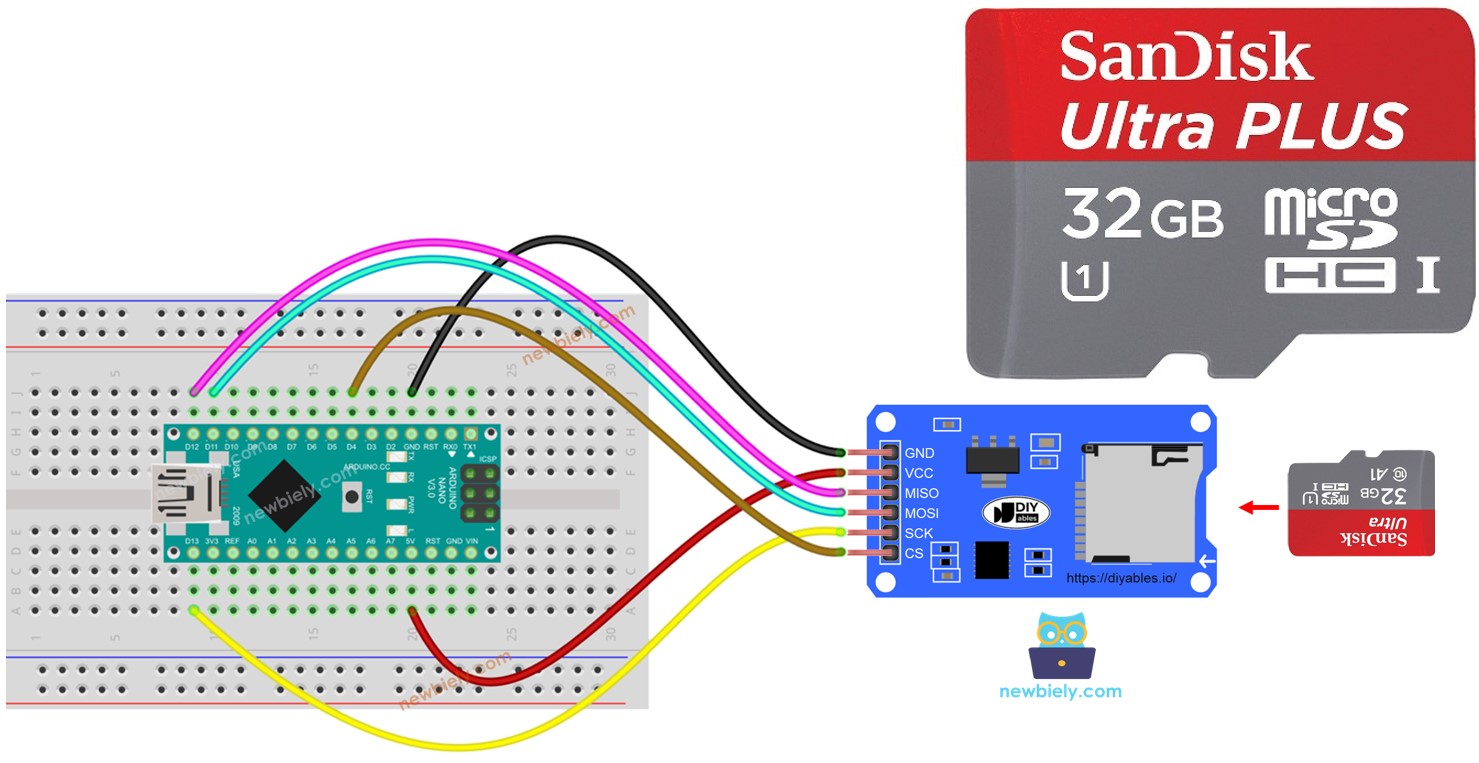
Erforderliche Hardware
Oder Sie können die folgenden Kits kaufen:
| 1 | × | DIYables Sensor-Kit (30 Sensoren/Displays) | |
| 1 | × | DIYables Sensor-Kit (18 Sensoren/Displays) |
Über Mikro-SD-Kartenmodul
Das Micro-SD-Kartenmodul ist eine Verbindung zwischen dem Arduino Nano und einer Micro-SD-Karte. Es erleichtert die Kommunikation zwischen den beiden, sodass der Arduino Nano auf die Micro-SD-Karte zugreifen kann.
Pinbelegung des Micro-SD-Kartenmoduls

Das Micro-SD-Kartenmodul hat 6 Pins:
- VCC-Pin: Dieser Pin sollte mit dem 5V-Pin des Arduino verbunden werden.
- GND-Pin: Dieser Pin sollte mit dem GND des Arduino verbunden werden.
- MISO-Pin: (Master In Slave Out) Dieser Pin sollte mit dem MISO-Pin des Arduino verbunden werden.
- MOSI-Pin: (Master Out Slave In) Dieser Pin sollte mit dem MOSI-Pin des Arduino verbunden werden.
- SCK-Pin: Dieser Pin sollte mit dem SCK-Pin des Arduino verbunden werden.
- SS-Pin: (Slave Select) Dieser Pin sollte mit dem im Arduino Nano-Code als SS-Pin angegebenen Pin verbunden werden.
Vorbereitung
Stellen Sie sicher, dass die Micro-SD-Karte entweder als FAT16 oder FAT32 formatiert ist (suchen Sie online nach weiteren Informationen).
Verdrahtungsdiagramm
- Sie können männlich-zu-weibliche Jumperdrähte verwenden, um das Micro-SD-Kartenmodul mit dem Arduino Nano zu verbinden.
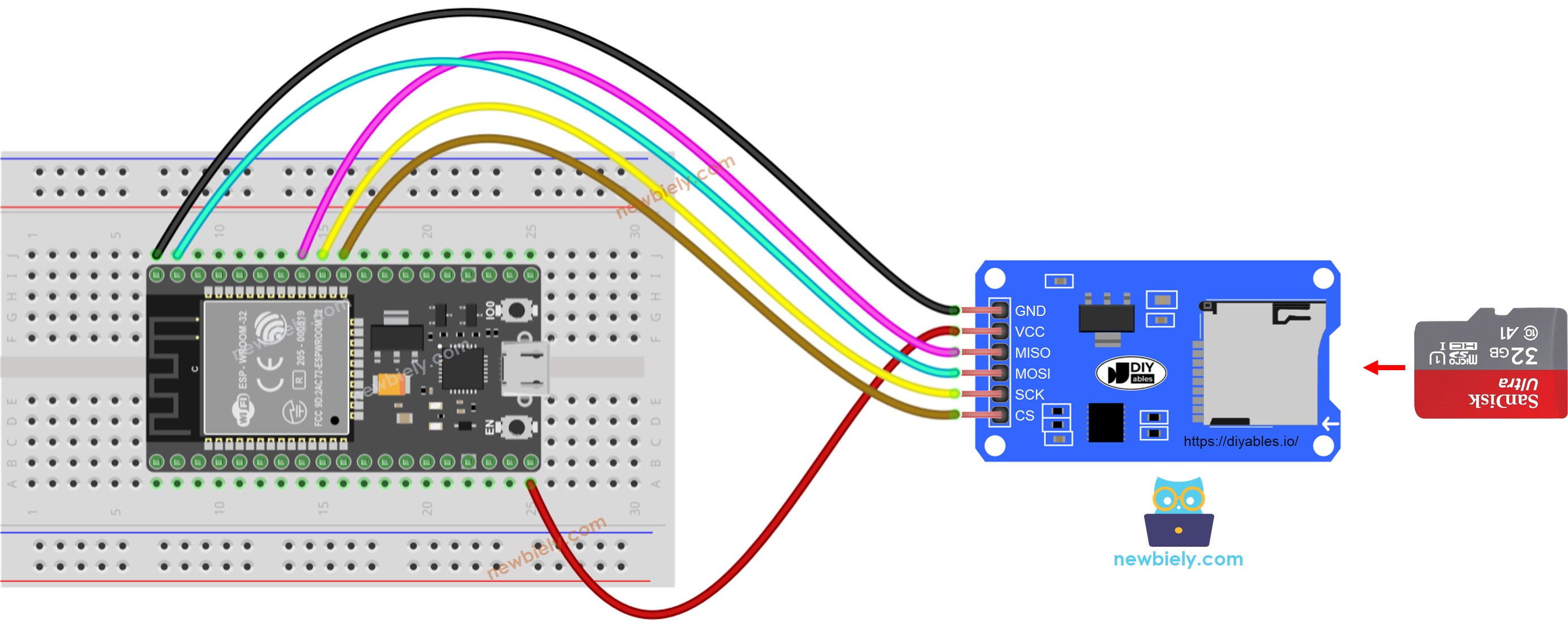
Dieses Bild wurde mit Fritzing erstellt. Klicken Sie, um das Bild zu vergrößern.
- Oder du kannst das Micro-SD-Kartenmodul auf das Steckbrett stecken und dann die M/M-Jumperdrähte verwenden.
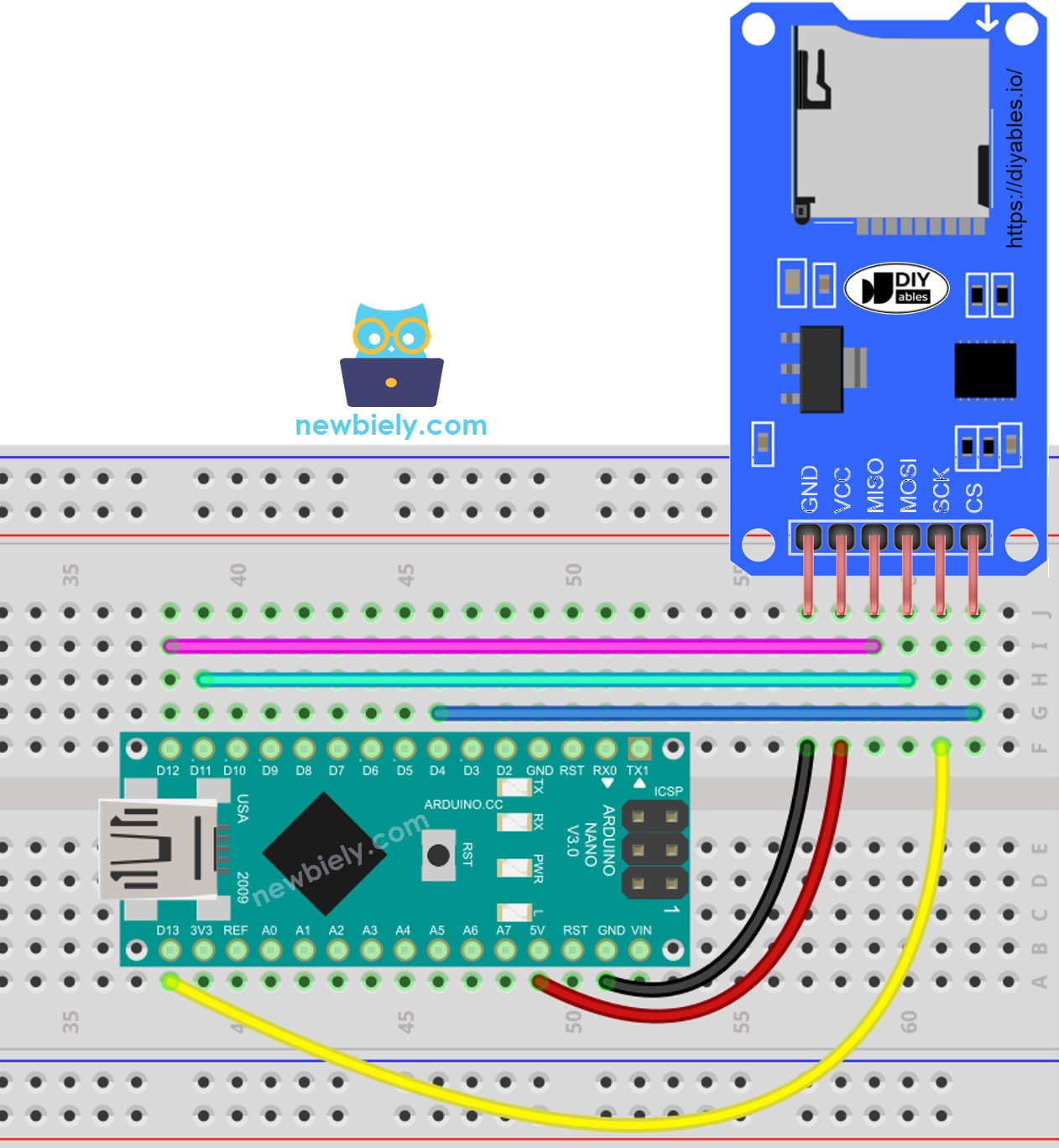
Dieses Bild wurde mit Fritzing erstellt. Klicken Sie, um das Bild zu vergrößern.
Siehe Der beste Weg, den Arduino Nano und andere Komponenten mit Strom zu versorgen.
Arduino Nano – Wie man eine Datei auf einer microSD-Karte öffnet und erstellt, falls sie nicht existiert
Arduino Nano Code
Schnelle Schritte
- Stecken Sie die Micro-SD-Karte in das Micro-SD-Kartenmodul.
- Folgen Sie dem Verdrahtungsdiagramm, um das Micro-SD-Kartenmodul mit dem Arduino Nano zu verbinden.
- Verbinden Sie den Arduino Nano mit einem Computer über ein USB-Kabel.
- Öffnen Sie die Arduino-IDE und wählen Sie das passende Board und den passenden Port aus.
- Öffnen Sie den seriellen Monitor in der Arduino-IDE.
- Kopieren Sie den untenstehenden Code in die Arduino-IDE und fügen Sie ihn dort ein.
- Klicken Sie auf die Hochladen-Schaltfläche in der Arduino IDE, um den Code zu kompilieren und auf den Arduino Nano hochzuladen.
- Überprüfen Sie den seriellen Monitor auf die Ausgabe der ersten Ausführung.
- Die Ausgabe, die im Serial Monitor für nachfolgende Ausführungen erscheinen wird
※ Notiz:
Sie können die Ausgabe im seriellen Monitor möglicherweise nicht beobachten, wenn der erste Upload erfolgt, bevor Sie den seriellen Monitor öffnen.
- Entfernen Sie die Micro-SD-Karte aus dem Modul.
- Stecken Sie die Micro-SD-Karte in einen USB-SD-Kartenleser.
- Schließen Sie den USB-SD-Kartenleser an den PC an.
- Überprüfen Sie, ob die Datei vorhanden ist oder nicht.
Arduino Nano - Wie man Daten in eine Datei auf einer Micro-SD-Karte schreibt und daraus liest
Der folgende Code:
- Speichert Daten in eine Datei
- Liest den Inhalt der Datei Zeichen für Zeichen aus und zeigt ihn im seriellen Monitor an
- Der serielle Monitor zeigte den Inhalt der Datei an.
※ Notiz:
Standardmäßig werden die Daten am Ende der Datei hinzugefügt. Wenn Sie den Arduino Nano mit dem oben gezeigten Code neu starten, wird der Text erneut in die Datei eingefügt. Dadurch wird der serielle Monitor mehr Zeilen anzeigen, wie folgt:
Sie können die Micro-SD-Karte aus dem Modul entfernen und ihren Inhalt auf Ihrem Computer mit einem USB-SD-Kartenleser anzeigen.
Arduino Nano - Wie man eine Datei auf einer Micro-SD-Karte Zeile für Zeile liest
- Das Ergebnis, das im seriellen Monitor angezeigt wird.
※ Notiz:
Sie können zusätzliche Zeilen im seriellen Monitor sehen, wenn der Inhalt der Datei vorher nicht gelöscht wird.
Arduino Nano - Wie man eine Datei auf einer Micro-SD-Karte überschreibt
Standardmäßig wird der Inhalt am Ende der Datei hinzugefügt. Der einfachste Weg, eine Datei zu überschreiben, besteht darin, die vorhandene Datei zu löschen und eine neue mit demselben Namen zu erstellen.
- Die Ausgabe, die im Serial Monitor angezeigt wird.
- Arduino Nano neu starten
- Überprüfen Sie, ob der Inhalt der Datei im Serial Monitor angezeigt wird oder nicht.
Sie können die Micro-SD-Karte aus dem Modul entfernen und deren Inhalte auf Ihrem PC ansehen. Dafür wird ein USB-SD-Kartenleser benötigt.
Video Tutorial
Wir erwägen die Erstellung von Video-Tutorials. Wenn Sie Video-Tutorials für wichtig halten, abonnieren Sie bitte unseren YouTube-Kanal , um uns zu motivieren, die Videos zu erstellen.
